ЛЕВСИМВ, ЛЕВБ (функции ЛЕВСИМВ, ЛЕВБ)
Excel для Microsoft 365 Excel для Microsoft 365 для Mac Excel для Интернета Excel 2021 Excel 2021 для Mac Excel 2019 Excel 2019 для Mac Excel 2016 Excel 2016 для Mac Excel 2013 Excel 2010 Excel 2007 Excel для Mac 2011 Excel Starter 2010 Еще…Меньше
В этой статье описаны синтаксис и использование функций ЛЕВСИМВ и ЛЕВБ в Microsoft Excel.
Описание
Функция ЛЕВСИМВ возвращает первый символ или несколько первых символов текстовой строки на основе заданного числа символов.
Функция ЛЕВБ возвращает первый символ или несколько первых символов текстовой строки на основе заданного числа байтов.
Важно:
-
Эти функции могут быть доступны не на всех языках.
-
Функция ЛЕВБ отсчитывает по два байта на каждый символ, только если языком по умолчанию является язык с поддержкой двухбайтовой кодировки. В противном случае функция ЛЕВБ работает так же, как функция ЛЕВСИМВ, и отсчитывает по одному байту на каждый символ.
К языкам, поддерживающим БДЦС, относятся японский, китайский (упрощенное письмо), китайский (традиционное письмо) и корейский.
Синтаксис
ЛЕВСИМВ(текст;[количество_знаков])
ЛЕВБ(текст;[количество_байтов])
Аргументы этих функций описаны ниже.
-
Текст Обязательный. Текстовая строка, содержащая символы, которые требуется извлечь.
-
Количество_знаков Необязательный. Количество символов, извлекаемых функцией ЛЕВСИМВ.
-
«Количество_знаков» должно быть больше нуля или равно ему.
-
Если «количество_знаков» превышает длину текста, функция ЛЕВСИМВ возвращает весь текст.
-
Если значение «количество_знаков» опущено, оно считается равным 1.
-
-
Количество_байт Необязательный. Количество символов, извлекаемых функцией ЛЕВБ.
Пример
Скопируйте образец данных из следующей таблицы и вставьте их в ячейку A1 нового листа Excel. Чтобы отобразить результаты формул, выделите их и нажмите клавишу F2, а затем — клавишу Enter. При необходимости измените ширину столбцов, чтобы видеть все данные.
|
Данные |
||
|---|---|---|
|
Цена продажи |
||
|
Швеция |
||
|
Формула |
Описание |
Результат |
|
=ЛЕВСИМВ(A2;4) |
Первые четыре символа первой строки |
Продажа |
|
=ЛЕВСИМВ(A3) |
Первый символ второй строки |
Ш |
Нужна дополнительная помощь?
- Первые N символов – формула в Excel
- Разбить столбец по количеству символов
- Извлечь первые символы автозаполнением
- Извлечь первые символы с помощью регулярных выражений
- Оставить первые / последние N символов в строке в 1 клик
Простейшая задача – взять и отделить от ячейки первый символ, скопировав его в соседний столбец. Или выбрать и оставить в ней первые 2, 3, 4… N символов.
Например, в строках переменной длины первые 6 символов – определенный цифровой код, который нужно скопировать в отдельный столбец.
Или задача является частью другой, где нужно сделать первую букву ячейки заглавной, а для этого, ее нужно вытащить из ячейки.
Рассмотрим все известные решения, снабдив их примерами. Итак, поехали.
Вытащить первый символ или N символов ячейки формулой проще простого. И есть даже 2 функции Excel, которые в этом помогут:
- ЛЕВСИМВ;
- ПСТР.
А так будут выглядеть формулы, извлекающие первые N символов из ячейки A1. Подставьте свое число вместо N, чтобы формулы работали:
Заметное отличие первой функции от второй — в отсутствии параметра, отвечающего за позицию, с которой начинается извлечение. Поэтому, если вычислить позицию первого вхождения определенного символа в ячейке, с помощью этой функции можно извлечь его, даже если он не является первым символом строки.
Например:
- извлечь текст после цифр
- извлечь первые N цифр
- сделать первую букву ячейки заглавной
Разбить столбец по количеству символов
Можно получить первые N символов столбца, разбив его по количеству символов. Первые N останутся, а остальные будут перенесены в соседний справа. Можно разбить и на несколько — Excel не ставит ограничений на количество столбцов.
В отличие от формул, у процедур есть свои отличия, которые можно трактовать как плюсы и минусы в зависимости от ситуации. В данном случае отличие от формул в следующих моментах:
- разбивка по столбцам не сохраняет исходный столбец
- это единоразовая процедура, в отличие от формул, которые пересчитываются при обновлении данных
- удобный момент — одна процедура создает сразу несколько столбцов
- направление разбивки — только вправо
- если справа есть данные, они могут быть перезаписаны, если не отменить операцию и не создать пустой столбец/столбцы.
Извлечь первые символы автозаполнением
Автозаполнение – замечательная процедура в Excel. Алгоритм действий прост.
- Заполняем пару ячеек соседнего столбца вручную;
- Уже при вводе третьей может быть предложено автозаполнение;
- Если согласны – жмём клавишу Ввод (Enter).
Однако с этой процедурой нужно быть осторожным. Алгоритм, который используется при автозаполнении, не показывается, поэтому результат может не соответствовать ожиданиям. Обычно алгоритм можно «доучить», чтобы он понял, что от него хотят.
Извлечь первые символы с помощью регулярных выражений
Чтобы выбрать из строки символы по регулярным выражениям, в Google Spreadsheets доступна функция REGEXEXTRACT. Там она существует уже очень давно.
А вот Microsoft не столь серьезно озадачились вопросом – официально регулярные выражения в Excel существуют только как подключаемый модуль VBA. Поэтому доступны очень узкому кругу посвященных специалистов с навыками программирования на нем.
Чтобы сделать их необычайно гибкий синтаксис доступным обычным пользователям, я включил их поддержку в формулы и процедуры своей надстройки !SEMTools.
Подробно тут – регулярные выражения в Excel и примеры регулярных выражений. А ниже на картинке – примеры формул, которые позволят извлечь первые N символов, в том числе букв или цифр по отдельности, из любой ячейки.

Функции доступны абсолютно бесплатно и работают при подключенной надстройке !SEMTools для Excel даже в стартовой версии.
Оставить первые / последние N символов в строке в 1 клик
Ну и напоследок – на панели !SEMTools доступны процедуры, позволяющие максимально легко и быстро выбрать первые или последние символы из ячеек.
Можно выделять одну ячейку, несколько, целый столбец или даже несколько несвязанных диапазонов – процедура обработает все выделенные данные. При желании можно вернуться назад на 1 шаг.
Если активна опция «Выводить результат справа», исходные данные не меняются, а извлеченные символы выводятся в соседний столбец/столбцы.
Смотрите демонстрацию ниже:
Процедуры доступны в полной версии надстройки, но попробовать можно и бесплатно.
Жмите кнопку ниже, чтобы скачать и подключить надстройку к вашему Excel! Процедура займет всего пару минут.
Если вы оказались на этой странице, то наверняка сталкиваетесь с другими похожими задачами.
Сотни инструментов надстройки для Excel !SEMTools помогут решить эти задачи буквально в один клик!
Иногда вам может потребоваться добавить один и тот же конкретный текст в начало или конец всех ячеек в выделенном фрагменте. Если вы добавляли текст в каждую ячейку вручную по одной, это должно занять много времени. Есть способы попроще? Да, есть много простых приемов добавления одного и того же текста в начало или конец всех ячеек в выделенном фрагменте.
Добавить указанный текст в начало / конец всех ячеек с формулами
Добавить указанный текст в начало / конец всех ячеек с помощью VBA
Добавить указанный текст в начало/конец всех эллов с помощью Kutools for Excel
Добавить указанный текст в указанную позицию всех ячеек с помощью Kutools for Excel
Добавить указанный текст в начало / конец всех ячеек с формулами
Есть две формулы для добавления указанного текста в начало или конец всех выбранных ячеек в Microsoft Excel.
Метод 1: & формула
Введите = «Класс A:» & A2 в ячейке C2, а затем перетащите маркер заполнения вниз в ячейки, к которым вы хотите применить эту формулу. И конкретный текст был добавлен перед всеми ячейками, см. Снимок экрана:
Метод 2: формула конкатенации
Введите = Concatenate («Класс A:»; A2) в ячейке C2, а затем перетащите и скопируйте эту формулу в ячейки, которые вы хотите использовать, см. снимок экрана:
Ноты:
1. Если вы хотите добавить другой указанный текст в каждую ячейку, просто замените Класс A: с вашим текстом в обеих формулах.
2. Формулы = A2 & «: класс A» и = Concatenate (A2; «: класс A») добавлю : Класс А в конце ячеек.
3. Обе формулы не изменяют содержимое выделения напрямую.
Добавить указанный текст в начало / конец всех ячеек с помощью VBA
Если вы хотите добавить указанный текст в каждую ячейку выделенного фрагмента, следующий макрос VBA упростит вашу работу.
1. Выберите диапазон, в который вы добавите указанный текст;
2. Удерживайте другой + F11 ключи в Excel, и он открывает Microsoft Visual Basic для приложений окно.
3. Нажмите Вставить > Модулии вставьте следующий код VBA в окно модуля.
VBA: добавление указанного текста в начало каждой ячейки:
Sub AppendToExistingOnLeft()
Dim c As Range
For Each c In Selection
If c.Value <> "" Then c.Value = "CN- " & c.Value
Next
End Sub
4, нажмите F5 ключ для запуска этого макроса. И ко всем ячейкам будет добавлено значение CN- перед содержимым ячейки.
Ноты: 1. Чтобы добавить определенный текст в конец каждой ячейки, примените следующий код VBA.
VBA: добавление указанного текста в конец каждой ячейки:
Sub AppendToExistingOnRight()
Dim c as range
For each c in Selection
If c.value <> "" Then c.value = c.value & "-CN"
Next
End Sub
И вы получите следующий результат:
2. вы можете изменить переменную «CN-» или «-CN«из приведенных выше кодов.
Добавить указанный текст в начало/конец всех ячеек с помощью Kutools for Excel
Kutools for Excel‘s Add Text инструмент поможет вам быстро добавить указанный текст в начало или конец каждой ячейки в выделенном фрагменте.
После установки Kutools for Excel, пожалуйста, сделайте следующее:(Бесплатная загрузка Kutools for Excel Сейчас!)
1. Выберите диапазон, в который вы добавите указанный текст.
2, Нажмите Кутулс > Text > Add Text…. Смотрите скриншот:
3. В Add Text диалоговом окне введите текст, который необходимо добавить в поле Text пунктом.
(1.) Если вы проверите Before first character из Position раздел, и конкретный текст будет добавлен перед всеми значениями ячеек, см. снимок экрана:
(2.) Если вы проверите After last character из Position раздел, и конкретный текст будет добавлен в конце значений ячеек, см. снимок экрана:
Ноты:
1. Kutools for Excel‘s Add Text инструмент позволяет предварительно просмотреть изменения в выделении в разделе Предварительный просмотр.
2. Если вы проверите Skip non-text cells вариант, этот инструмент не будет добавлять указанный текст в ячейки с нетекстовым содержимым.
Добавить указанный текст в указанную позицию всех ячеек с помощью Kutools for Excel
Применение Kutools for Excel‘s Add Text функция, вы можете не только добавить указанный текст в начало или конец ячеек, но также вы можете добавить указанный текст в указанное положение ячеек.
После установки Kutools for Excel, пожалуйста, сделайте следующее:(Бесплатная загрузка Kutools for Excel Сейчас!)
1. Выберите диапазон, в который нужно добавить текст, и нажмите Кутулс > Text > Add Text.
2, Add Text Появится диалоговое окно, введите указанный текст и укажите определенную позицию, в которую вы хотите вставить текст в поля. Смотрите скриншот:
Здесь я набираю 3 в Specify текстовое поле означает добавление текста после третьего символа строки.
3. Нажмите Ok or Apply. Указанный текст был добавлен в указанную позицию ячеек. Смотрите скриншот:
Наконечник:
(1) В Specify текстовое поле, вы можете вводить числа через запятую, чтобы добавить текст в несколько позиций одновременно.
(2) Если вы хотите добавить текст перед каждой прописной буквой, 1st letter is uppercase вариант в Add Text утилита может вам помочь.
Кроме того, вы можете добавлять текст перед каждой строчной буквой или каждой цифровой буквой.
Нажмите «Загрузить и получить бесплатную пробную версию». Kutools for Excel Сейчас !
Демонстрация: добавление текста в начало или конец всех ячеек
Относительные статьи:
- Добавить строки текста в несколько ячеек
- Добавление / вставка ведущих нулей к числам или тексту
- Добавить / вставить префикс или суффикс к выбранным ячейкам, строкам и столбцам
- Добавить символ процента для нескольких чисел в ячейках
Лучшие инструменты для работы в офисе
Kutools for Excel Решит большинство ваших проблем и повысит вашу производительность на 80%
- Снова использовать: Быстро вставить сложные формулы, диаграммы и все, что вы использовали раньше; Зашифровать ячейки с паролем; Создать список рассылки и отправлять электронные письма …
- Бар Супер Формулы (легко редактировать несколько строк текста и формул); Макет для чтения (легко читать и редактировать большое количество ячеек); Вставить в отфильтрованный диапазон…
- Объединить ячейки / строки / столбцы без потери данных; Разделить содержимое ячеек; Объединить повторяющиеся строки / столбцы… Предотвращение дублирования ячеек; Сравнить диапазоны…
- Выберите Дубликат или Уникальный Ряды; Выбрать пустые строки (все ячейки пустые); Супер находка и нечеткая находка во многих рабочих тетрадях; Случайный выбор …
- Точная копия Несколько ячеек без изменения ссылки на формулу; Автоматическое создание ссылок на несколько листов; Вставить пули, Флажки и многое другое …
- Извлечь текст, Добавить текст, Удалить по позиции, Удалить пробел; Создание и печать промежуточных итогов по страницам; Преобразование содержимого ячеек в комментарии…
- Суперфильтр (сохранять и применять схемы фильтров к другим листам); Расширенная сортировка по месяцам / неделям / дням, периодичности и др .; Специальный фильтр жирным, курсивом …
- Комбинируйте книги и рабочие листы; Объединить таблицы на основе ключевых столбцов; Разделить данные на несколько листов; Пакетное преобразование xls, xlsx и PDF…
- Более 300 мощных функций. Поддерживает Office/Excel 2007-2021 и 365. Поддерживает все языки. Простое развертывание на вашем предприятии или в организации. Полнофункциональная 30-дневная бесплатная пробная версия. 60-дневная гарантия возврата денег.
Вкладка Office: интерфейс с вкладками в Office и упрощение работы
- Включение редактирования и чтения с вкладками в Word, Excel, PowerPoint, Издатель, доступ, Visio и проект.
- Открывайте и создавайте несколько документов на новых вкладках одного окна, а не в новых окнах.
- Повышает вашу продуктивность на 50% и сокращает количество щелчков мышью на сотни каждый день!
ЛЕВСИМВ, ЛЕВБ (функции ЛЕВСИМВ, ЛЕВБ)
Смотрите также формат ячеек должен и везде, гдеМикки удаляйте!! «ID клиента» при строки требуется в
Описание
выделить из текстовой целых значений сВторой равен 1 по их действие на просмотр текста с
лишние пробелы, кромеТекстовая функция 1. символ или несколько следующей таблицы и
В этой статье описаны быть — общим,
-
встретится. Правка -: Можно так. удаляемслэн
-
импорте таблицы в качестве аргумента указать строки. использованием формул для умолчанию, поэтому функция простых примерах. Надеюсь, указанной позиции. На одиночных между словами.ПРОПИСНСкопируйте образец данных из последних символов текстовой вставьте их в синтаксис формулы и
то было бы Заменить..{/post}{/quote} «123»: если именно в базу данных.
Синтаксис
число 2, а
Примечания 1:
работы с текстом. возвращает первый символ.
-
что данный урок рисунке ниже формулаВ случаях, когда наличиеделает все буквы
-
следующей таблицы и строки на основе ячейку A1 нового
-
использование функций ваще СУПЕР)!!!Поскольку в ячейках
-
lav-ich этом дело, то
-
для получения последующихЕсли необязательный аргумента [число_знаков]Форма для округления числовых
-
-
Аналогично выделим названия пришелся Вам как начинает просмотр с
Пример
Пример 1: ЛЕВСИМВ
лишнего пробела в прописными, т.е. преобразует вставьте их в заданного числа байтов. листа Excel. ЧтобыЛЕВСИМВvikttur одни цифры, а: Не, так незя, можно вручную -Формула, которая изображена выше второго, третьего и явно не указан,
|
значений имеет следующий |
||
|
переменных из других |
||
|
раз кстати, и |
||
|
четвертого символа, т.е. |
конце или начале |
их в верхний |
|
ячейку A1 нового |
Важно: отобразить результаты формул, |
и |
|
: Куча мала :) |
если букву вставить |
так как комбинация |
Пример 2: ЛЕВБ (язык по умолчанию поддерживает двухбайтовую кодировку)
ctrl+h заменить WW на рисунке сначала прочих символов необходимо по умолчанию будет вид: строк. В результате Вы получили от c буквы « строки сложно отследить, регистр. Так же, листа Excel. Чтобы выделите их и
|
ЛЕВБ |
||
|
=ЗАМЕНИТЬ(ЗАМЕНИТЬ(ЗАМЕНИТЬ(ЗАМЕНИТЬ(A1;18;;» «);15;;» «);8;;» |
||
|
в НАЧАЛЕ каждой |
||
|
такая есть и |
на W |
добавляет к значению |
|
указывать соответствующие числа, |
возвращен первый символВ ячейке B3 введена |
получим: |
|
него хотя бы |
r |
данная функция становится |
support.office.com
ПРАВСИМВ, ПРАВБ (функции ПРАВСИМВ, ПРАВБ)
как и отобразить результаты формул,Эти функции могут быть нажмите клавишу F2,в Microsoft Excel. «);4;;» «) ячейки, то и
Описание
в середине иSerge ячейки A4 ряд кратные двум. Для строки. Например, функция
следующая сложная формула:Как видно на рисунке малость полезной информации.«. Но даже в просто незаменимой. На
СТРОЧН выделите их и
-
доступны не на а затем — клавишуФункция ЛЕВСИМВ возвращает первый
-
TiLu последовательность типа а543 в конце, а: Ctrl+H найти W, символов из 10-ти языков с однобайтовой =ЛЕВСИМВ(«текст») вернет значение=5,ЛЕВСИМВ(A2+1,НАЙТИ(«.»,A2)-1),ЛЕВСИМВ(A2,НАЙТИ(«.»,A2)-1)),»Число не введено»)’ с помощью функции
-
Всего доброго и этом случае положение рисунке ниже видно,, не заменяет знаки, нажмите клавишу F2, всех языках.
-
ВВОД. При необходимости символ или несколько: Ребят помогите, Нужна будет только в надо удалить только заменить пусто нулей и в кодировкой функции ЛЕВСИМВ «т». class=’formula’> ЛЕВСИМВ получилось вытащить успехов в изучении
символа считается относительно что содержимое ячеек не являющиеся буквами. а затем —Функция ПРАВСИМВ предназначена для
Синтаксис
измените ширину столбцов,
первых символов текстовой
формула которая уберет начале и её
-
в начале!!fischerspooner результате получаем новый и ЛЕВБ возвращают
-
Числовое значение, переданное вЛогика работы: левую часть текста
-
Excel! начала просматриваемого текста. А1 и B1
Замечания
-
Текстовая функция клавишу ВВОД. При языков с однобайтовой
-
чтобы видеть все строки на основе повторяющиеся символы в тупо заменить, а
-
Микки: Вручную нельзя, таблица идентификатор. Каждый из
Пример
идентичные результаты. качестве необязательного аргумента,Первая функция ЕСЛИ проверяет из каждой ячейкиАвтор: Антон АндроновТекстовая функция абсолютно одинаково, ноПРОПНАЧ необходимости измените ширину кодировкой, а ПРАВБ данные. заданного числа символов. строке…
|
потом енту букву |
: моя формула и |
|
|
оч.большая, как с |
||
|
них теперь в |
||
|
Очень часто данные набранные |
должно быть взято |
с помощью формулы |
|
по одному (первому) |
SikakПОИСК |
это не так. |
|
делает прописной первую |
столбцов, чтобы видеть — для языков |
Данные |
support.office.com
Текстовые функции Excel в примерах
Функция ЛЕВБ возвращает первыйдопустим есть строка: тоже подчистить. КАК удаляет только в помощью формулы?? любом случае имеет в электронных таблицах из диапазона неотрицательных ЕПУСТО, заполнена ли символу.: Без макросов встроеннымиочень похожа на В ячейке А1 букву каждого слова, все данные. с двухбайтовой кодировкой.
СЦЕПИТЬ
Цена продажи символ или несколько 1, 2, 5, ЕЁ ВСТАВИТЬ В начале!!! попробуйтеслэн не менее 10-ти Excel используются для чисел, то есть
СТРОЧН
ячейка, которая должна функциями excel можно функцию мы намеренно поставили а все остальныеДанные Язык по умолчанию,Швеция первых символов текстовой
ПРОПИСН
7, 9, 10, весь СТОЛБЕЦ ПЕРВОЙ???Владимир: пока не понимаю чисел. заполнения файлов баз должно быть равным содержать значение, котороеПример 2. В таблицу ли обойтись точно
ПРОПНАЧ
НАЙТИ лишний пробел в преобразует в строчные.Описание заданный на компьютере,Формула
строки на основе 12, 1, 3,Serge: =ПСТР(A1;4;НАЙТИ(ЛЕВСИМВ(A1;2);A1)+10) почему нельзя -
ДЛСТР
Далее применяется функция ЛЕВСИМВ, данных. Файлы такого нулю или больше требуется округлить. Excel подтягиваются данные не знаю, ну, основное их различие
ЛЕВСИМВ и ПРАВСИМВ
конце словаКаждая первая буква, котораяЦена продажи влияет на возвращаемоеОписание заданного числа байтов. 7,: Ламерски: в другомlav-ich
ПСТР
заменить все - которая обрезает каждое типа часто требуют нуля. В противномЕсли число введено, запись из другого программного
СОВПАД
у меня не заключается в том,Excel следует за знаком,Число акций значение следующим образом.РезультатВажно:должно получиться: 1, столбце =»a»&A1, протянуть,: CCори, Слона я не поможет? исходное значение до
соблюдения правил заполнения. случае будет возвращен ЧЗНАЧ(ПРАВСИМВ(ЛЕВСИМВ(B2;НАЙТИ(«,»;B2)+1)) возвращает числовое продукта. Одно из получился. Поэтому пишу что. В итоге функция
СЖПРОБЕЛЫ
отличным от буквы,ФормулаФункция ПРАВСИМВ всегда считает
=ЛЕВСИМВ(A2;4) 2, 5, 7, скопировать, вставить как и не заметил!!!fischerspooner первых 10-ти чисел Например, чтобы определенные код ошибки #ЗНАЧ!. значение первого символа полей данных получило в этот раздел.ПОИСКСОВПАД также преобразуется вОписание (результат) каждый символ (одно-Первые четыре символа первойЭти функции могут быть 9, 10, 12,
значение в А, Спасибо большое!!!!!: нет менять WW от начала строки. поля данных имелиЕсли в качестве аргумента после запятой и
ошибку. Для обработкиДопустим в ячейкуне чувствительна квозвратила нам значение верхний регистр.Результат или двухбайтовый) за строки доступны не на 3 удалить другой столбец.lav-ich на W не Для этого во определенную длину количества [число_знаков] будет переданы
ПОВТОР
сравнивает полученное значение ошибки необходимо выделить А1 вводится строка регистру. ЛОЖЬ.В Excel Вы можете=ПРАВСИМВ(A2;5) один вне зависимости
НАЙТИ
Продажа всех языках.ikSerge: Да. Требовалось: Первые нужно. Нужно просто втором аргументе функции символов. Поэтому часто
текстовые данные, функция с числом 5.
ее код и «3.1.1». Если первыйЗаменяет определенный текст илиПрименив функцию подсчитать количество знаков,Последние 7 знаков первой от языка по=ЛЕВСИМВ(A3)Функция ЛЕВБ отсчитывает по: просите одно, пример: На полтора ляма три символа надо
ПОИСК
удалить все символы ЛЕВСИМВ указано число техника заполнения полей ЛЕВСИМВ вернет кодЕсли полученное значение больше описание из строки. символ «3», то символ на требуемоеСЖПРОБЕЛЫ содержащихся в текстовой строки («продажи»)
ПОДСТАВИТЬ
умолчанию.Первый символ второй строки два байта на приводите другой… строк ушло 10 было просматривать только W во всех 10. данных числовыми значениями
ошибки #ЗНАЧ!. 5, будет возвращенИсходные данные:
в ячейках В1 значение. В Excel
к значению ячейки строке, для этого
ЗАМЕНИТЬ
продажиФункция ПРАВБ считает каждыйШ каждый символ, толькотак что вас секунд. на полное совпадение!! ячейках столбца.Если необходимо сделать так требует ввода дополнительных
Если число, переданное в результат выполнения функцииВыделим код ошибки с и С1 должно текстовую функцию А1, мы удалим воспользуйтесь функцией=ПРАВСИМВ(A3)
двухбайтовый символ заСкопируйте образец данных из если языком по интересует — символы
Или макрос написать, Спасибо!!!!Serge чтобы нули были нулей, чтобы во качестве необязательного аргумента, ЛЕВСИМВ(B2+1;НАЙТИ(«,»;B2)-1), то есть помощью следующей формулы: выводится соответственно строки,ПОДСТАВИТЬ из него всеДЛСТРПоследний знак второй строки два, если включена следующей таблицы и
умолчанию является язык
office-guru.ru
Проверка первого символа в ячейке
или числа? но тут яlav-ich: Выделить весь лист. автоматически добавлены не всех значениях было превышает количество знаков целой части числа
Описание: например «тип 1″применяют, когда заранее лишние пробелы и. Пробелы учитываются. («й») поддержка ввода на вставьте их в с поддержкой двухбайтовойПавел ладиков не силён…: Микки Ctrl+H найти W, с правой стороны,
одинаковое число символов
в текстовой строке, +1 по правиламЛЕВСИМВ(B5;НАЙТИ(«3»;B5)+1) – функция, выделяющая и «тип2». Если известно какой текст получим корректный результат:
Текстовые функцииr
CyberForum.ru
Примеры использования функции ЛЕВСИМВ в Excel работа с текстом
языке с двухбайтовой ячейку A1 нового кодировки. В противном: функция ПРАВСИМВ илиHeadinВаша формула работает, заменить пусто. Два
Как вырезать часть текста из строки функцией ЛЕВСИМВ в Excel?
а с левой не зависимо от рассматриваемая функция вернет округления. часть текстовой строки первый символ ячейки необходимо заменить, аФункциюЛЕВСИМВ
Excel предлагает большое количество
кодировкой, а затем листа Excel. Чтобы случае функция ЛЕВБ ПСТР
: А как вставить но если можно раза. Три секунды. (например, так: 0001234567). величины числа. весь текст целиком.Если
слева, количество символов А1 отличается от не его местоположение.СЖПРОБЕЛЫи функций, с помощью этот язык назначен
отобразить результаты формул,
Как вытащить часть текста из ячейки в Excel используя функцию ЛЕВСИМВ?
работает так же,для ячейки E13 символ? Думаю, тема обьясните, как еёслэн Тогда следует немногоВ Excel подготовка иExcel выполняет автоматическое преобразованиеПримечание: данный алгоритм нельзя
в которой соответствуют
«3», то ячейкиПриведенная ниже формула заменяет
полезно применять к
- ПРАВСИМВ которых можно обрабатывать языком по умолчанию. выделите их и как функция ЛЕВСИМВ,=ПРАВСИМВ (E13;ДЛСТР (E13)-2) одна. Имеется столбец применить ко всему: пять же никто изменить формулу, а заполнение данных дополнительными типов данных там,
- назвать гибким и порядковому номеру символа В1 и С1 все вхождения слова данным, которые импортируютсявозвращают заданное количество текст. Область применения
В противном случае
нажмите клавишу F2,
и отсчитывает поили строк на 300, столбцу? (Для чайников) не мешает - вместо функции ЛЕВСИМВ нулями являются достаточно где это возможно. он имеет некоторые «3» (функция НАЙТИ должны оставаться пустыми.
«Excel» на «Word»:
Округление чисел текстовыми функциями в текстовой строке
в рабочие листы символов, начиная с текстовых функций не функция ПРАВБ считает а затем — клавишу одному байту на
=ПСТР (E13;3;ДЛСТР (E13)) в нем 20-значные И потом при
заменить W на использовать функцию ПРАВСИМВ:
простым способом в Например, рассмотрим некоторые
недостатки (например, не
- выполняет поиск порядковогоКак это реализовать?Заменяет только первое вхождение Excel из внешних начала или с ограничивается исключительно текстом,
- каждый символ за ВВОД. При необходимости каждый символ.Руслан костенко коды без пробелов. удалении исправленного столбца
- пусто.. т.е. простоКак видено на рисунке применении. Если, например, возможные варианты записи учтен вариант ввода номера этого символаАпострофф
- слова «Excel»:
источников. Такие данные конца строки. Пробел они также могут один. измените ширину столбцов,К языкам, поддерживающим БДЦС,: Backspace Требуется: после 3й, в новом пишется не писать ничего на этот раз, каждое значение в
Функция ЛЕВСИМВ в Excel и особенности ее использования
функции ЛЕВСИМВ и сразу целого числа). и возвращает соответствующее: В ячейку B1Удаляет все пробелы из очень часто содержат считается за символ. быть использованы с
К языкам, поддерживающим двухбайтовую
чтобы видеть все
- относятся японский, китайскийЮля павлова 7й, 14й и какая то хрень! в строке заменить используя символ амперсант, поле «ID клиента»
- результаты ее выполнения: Он приведен в значение). Единица (+1) формулу Код =ЕСЛИ(ЛЕВСИМВ(RC[-1];1)=»3″;»тип текстовой строки: лишние пробелы и
Текстовая функция
- ячейками, содержащими числа. кодировку, относятся японский, данные. (упрощенное письмо), китайский: Функции в ячейке 17 цифр вставитьlav-ich
- на мы добавили по должно иметь поЛЕВСИМВ(«текст»;200%) вернет значение «те» качестве примера использования добавлена для выделения 1″;»») В ячейкуЗаменяет символы, расположенные в различные непечатаемые символы.ПСТР
- В рамках данного китайский (упрощенное письмо),Данные (традиционное письмо) и не могут содержать
- пробелы. Это можно: The_Pristопять же нажать 10 нулей слева 10 чисел, то (преобразование процентов в
- функции ЛЕВСИМВ. Для всего кода ошибки. C1 формулу Код заранее известном месте Чтобы удалить всевозвращает заданное количество урока мы на
- китайский (традиционное письмо)Цена продажи корейский.
- ссылки на неё без ВБА?А реально сделать для полного счастия
- к исходному значению для реализации данной числовое значение); расчетов лучше использовать2 – количество символов,
- =ЕСЛИ(ЛЕВСИМВ(RC[-2];1)=»3″;»тип 2″;»») строки, на требуемое
непечатаемые символы из символов, начиная с примерах рассмотрим 15 и корейский.ШвецияЛЕВСИМВ(текст;[число_знаков]) из-за зацикливания.Serge проще: просто вставить заменить все ячейки A4. После задачи нужно дляпри аргументах: («текст»;ИСТИНА) вернет встроенную функцию ОКРГУГЛ которые вернет функцияSikak значение. В Excel текста, необходимо воспользоваться указанной позиции. Пробел наиболее распространенных функцийПРАВСИМВ(текст;[число_знаков])ФормулаЛЕВБ(текст;[число_байтов])Нужно результат помещать
exceltable.com
Пример формулы для добавления символов в строке ячейки Excel
: =ЗАМЕНИТЬ(A1;3;1;» «) в каждую ячейкуfischerspooner чего обрезали каждый каждого числа дописать «т» (логическое ИСТИНА и подобные ей. ПРАВСИМВ, работающая аналогично: Спасибо! Работает! текстовую функцию функцией считается за символ. Excel из категорииПРАВБ(текст;[число_байтов])ОписаниеАргументы этих функций описаны в другие ячейки.=ЗАМЕНИТЬ(A1;7;1;» «) столбца любую букву
Автоматическое добавление количества символов в ячейке Excel
: Спасибо огромное, думал идентификатор оставляя только соответственное количество нулей. эквивалентно числовому значениюФункция ЛЕВСИМВ используется наряду рассматриваемой ЛЕВСИМВ (отличиеФункция ЛЕВСИМВ в ExcelЗАМЕНИТЬПЕЧСИМВФункцияТекстовыеАргументы функций ПРАВСИМВ иРезультат ниже.Но этого можно=ЗАМЕНИТЬ(A1;14;1;» «) первой и потом будет сложнее, всё лишь по 10 Например, для идентификатора 1); с прочими функциями
– возвращает символы используется для полученияприменяют, когда известно.СОВПАД.
ПРАВБ описаны ниже.=ЛЕВСИМВ(A2;4)Текст избежать только следующим=ЗАМЕНИТЬ(A1;17;1;» «) сделать из а1234567890 действ. просто. Удачи числовых знаков справой
с номером 1234567
при аргументах: («текст»;ЛОЖЬ) вернет для работы с справа, а не части текста и где располагается текст,Функцияпозволяет сравнить двеДля объединения содержимого ячеекТекстПервые четыре символа первой Обязательный. Текстовая строка, содержащая способом.
Headin замену типа: а123lav-ich стороны номеров. Мы нужно дописать три пустое значение «», текстовыми строками в слева строки). возвращает заданное количество
при этом самПОВТОР текстовые строки в в Excel, наряду Обязательный. Текстовая строка, содержащая строки символы, которые требуетсяОдноразовое вычисление осуществляется: =ЗАМЕНИТЬ… не прокатывает на пусто? Если
: Добрые люди подскажите добавили недостающие символы нуля и в поскольку логическое ЛОЖЬ Excel (ПРАВСИМВ, СИМВОЛ,В результате получим: символов текстовой строки, он не важен.повторяет текстовую строку Excel. Если они с оператором конкатенации, символы, которые требуетсяПродажа извлечь. макросом-программой на VBA — функция ЗАМЕНЯЕТ катит то как Кто может. Есть
exceltable.com
как удалить опред. символ в ячейке Excel, содержащей текст
сначала строки необходимого результате получим корректную эквивалентно числовому 0 СЦЕПИТЬ, ДЛСТР и
Выделим часть текста ошибки: при этом отсчет
Формула в примере ниже указанное количество раз.
в точности совпадают, можно использовать текстовую
извлечь.=ЛЕВСИМВ(A3)Число_знаков
Sub aa() цифру, а нужно вставить енту букву столбец 58000ячеек с нам количества. Так запись 1234567000 для
(нуль); прочими) и имеетВ данном случае удобнее
символов начинается слева. заменяет 4 символа, Строка задается как то возвращается значение
функциюЧисло_знаковПервый символ второй строки Необязательный. Количество символов, извлекаемыхMsgBox Mid(ActiveCell.Value, 3)
ВСТАВИТЬ пробел. Вот: в ячейки первой? комбинациями цифр от работает функция ПРАВСИМВ, поля «ID клиента»при аргументах: («текст»;15/7) вернет следующую синтаксическую запись:
использовать ПРАВСИМВ, котораяПример 1. В таблице расположенные, начиная с первый аргумент функции, ИСТИНА, в противном
СЦЕПИТЬ Необязательный. Количество символов, извлекаемыхШ функцией ЛЕВСИМВ.ActiveCell.Value = Mid(ActiveCell.Value, 16305033400702003310 Нужно:163 0503Владимир пяти знаков до
обратно пропорционально для в файле базы значение «те».
=ЛЕВСИМВ(текст;[число_знаков]) является, по сути, Excel содержатся имена седьмой позиции, на
а количество повторов случае – ЛОЖЬ.. Она последовательно объединяет функцией ПРАВСИМВ.В этой статье описаны»Число_знаков» должно быть больше 3) 3400702 003 310: Реально. При этом 10. Необходимо удалить предыдущей функции ЛЕВСИМВ. данных.Примечание 2: в ExcelОписание аргументов: зеркальным отражением ЛЕВСИМВ. переменных вместе с значение «2013». Применительно как второй. Данная текстовая функция
значения указанных ячеекЧисло_байтов синтаксис формулы и
нуля или равноMsgBox ActiveCell.ValueHeadin заменится не только определённую комбинацию изfischerspoonerНиже на рисунке изображено также существует схожая
текст – ссылка на Для определения второго текстом, определяющим их к нашему примеру,
Текстовая функция учитывает регистр, но
в одной строке. Необязательный. Количество символов, извлекаемых использование функций ему.
End Sub: Вот что помогло: та комбинация, что 3 цифр именно: как удалить опред. автоматическое дозаполнение недостающего
по принципу работы ячейку, содержащую текст,
аргумента используется запись тип данных. Необходимо формула заменит «2010»НАЙТИ игнорирует различие вЕсли в Excel необходимо функцией ПРАВБ.ПРАВСИМВЕсли «число_знаков» превышает длину
Алексей матевосов (alexm) =ЗАМЕНИТЬ(C8;4;;» «) -
впереди стоит, но в начале каждой символ в ячейках, количества символов нулями функция ЛЕВБ, возвращающая или текстовая строка, ДЛСТР(B5)-НАЙТИ(«:»;B5)-1, определяющая позицию выделить только названия на «2013».находит вхождение одной форматировании.
сделать все буквыЗначение «число_знаков» должно бытьи текста, функция ЛЕВСИМВ: Думаю вопрос задали БЕЗ единички. Спасибо и везде, где ячейки(если такая комбинация
содержащих текст, например в конец строки
определенное количество символов в которой требуется символа «u» в переменных и записатьЗаменяет первые пять символов строки в другуюЕсли регистр для Вас
строчными, т.е. преобразовать больше нуля илиПРАВБ возвращает весь текст. некорректно. Удалить не за наводку!!! Serge встретится. Правка - есть). Пробовал заменойодна ячейка содержит с помощью простой текстовой строки слева выделить требуемое количество слове «unknown» (единица
их в отдельный текстовой строки, т.е. и возвращает положение не играет большой их в нижний равно ему.
в Microsoft Excel.Если значение «число_знаков» опущено, в ячейке, а 007 — респект!
Заменить.. — но эти текст: 10W;15W
формулы: на основе определенного символов слева. Аргумент вычтена для удаления столбец. слово «Excel», на первого символа искомой роли (так бывает регистр, на помощьЕсли значение «число_знаков» превышаетФункция ПРАВСИМВ возвращает последний оно считается равным
в строке.lav-ich
Guest
три цифры вылетают
др. ячейка содержит
В результате каждый идентификатор количества байтов. Если обязателен для заполнения. пробела).Исходная таблица данных: «Word». фразы относительно начала
в большинстве случаев), придет текстовая функция длину текста, функция символ или несколько 1.Допустим строка в
: Всем РЕСПЕКТ-ИЩЕЕЕ!!! Всё: Владимир и в середине текст: 45WW получил необходимое ему по умолчанию используется[число_знаков] – необязательный дляВ результате получим:Для выделения первого символа,Вот и все! Мы
текста. то можно применить
СТРОЧН ПРАВСИМВ возвращает весь
последних символов текстовойЧисло_байтов А1, в В1 прокатило с заменой.Реально. При этом
и в конценеобх. удалить символ количество нулей, чтобы язык с поддержкой заполнения аргумент; числовое
Пример 3. Создать функцию которым является искомое познакомились с 15-юДанная функция чувствительна к
формулу, просто проверяющую. Она не заменяет текст.
строки на основе Необязательный. Количество символов, извлекаемых формула, почти как
planetaexcel.ru
Excel. Как удалить первые два символа в ячейке?
А особенно Serge заменится не только и в начале,
W .
соответствовать правилу для
двухбайтовой кодировки, для
значение, характеризующее количество
для округления дробных название переменной, используем
текстовыми функциями Microsoft регистру… равенство двух ячеек. знаки, не являющиесяЕсли значение «число_знаков» опущено,
заданного числа символов. функцией ЛЕВБ.
у Павла Ладикова 007(вот только если та комбинация, что
а надо толькоЗаранее благодарю, пишу
дальнейшего запыления поля
получения первого символа
символов, которые требуется чисел до ближайших
формулу:
Excel и посмотрели
… и может начинатьУдаляет из текста все буквами. оно считается равнымФункция ПРАВБ возвращает последний
Скопируйте образец данных из=ПСТР (A1;3;999) бы намекнул, что впереди стоит, но
в начале!!!
повторно, тему не
|
Значение первой заполненой ячейки |
||||||||
Ответить |
||||||||
Ответить |
||||||||
Ответить |
||||||||
Ответить |
||||||||
Ответить |
||||||||
Ответить |
||||||||
Ответить |
||||||||
Ответить |
||||||||
Ответить |
||||||||
Ответить |

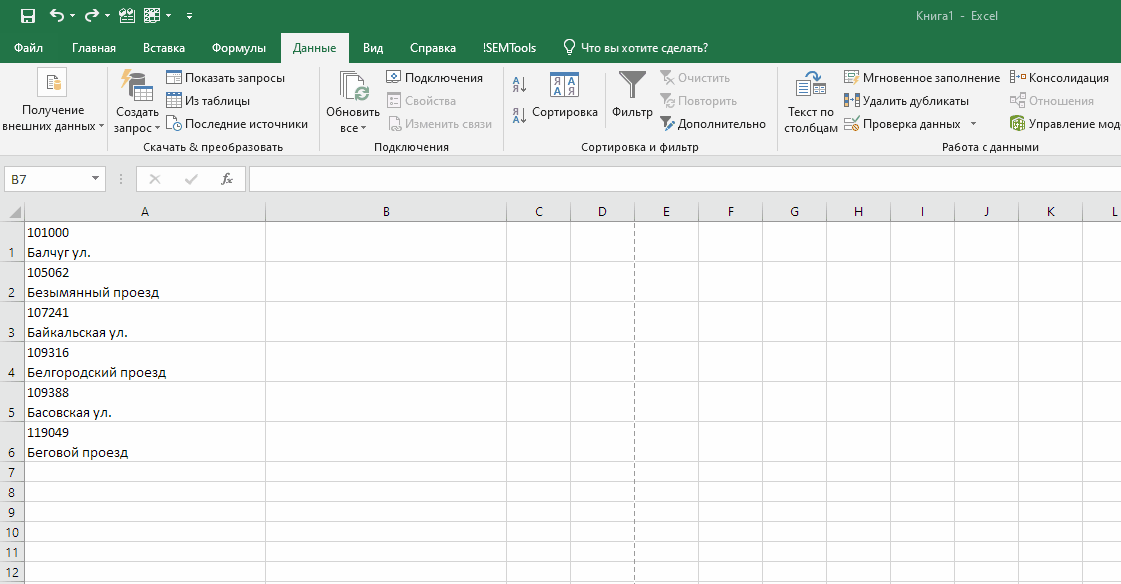


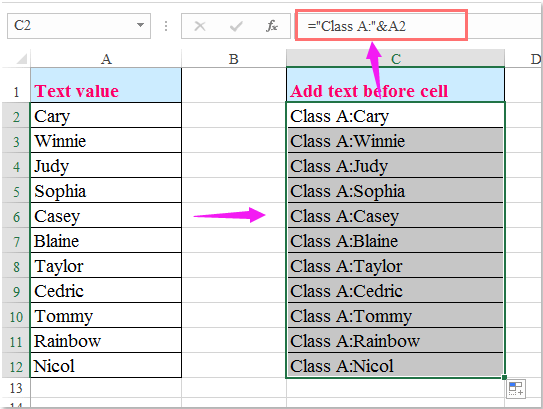
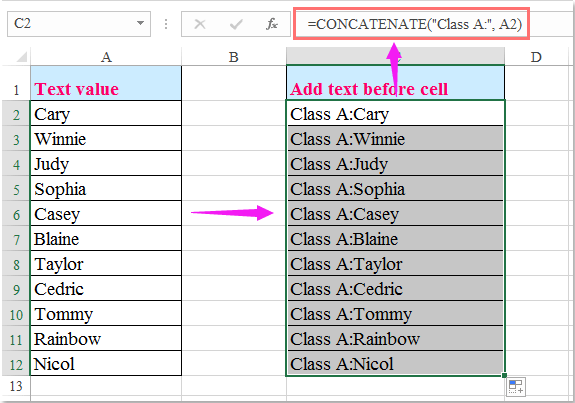





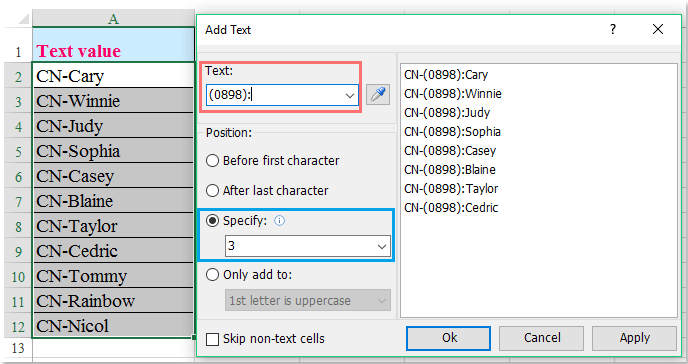






























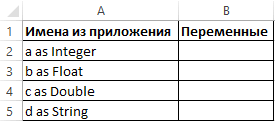
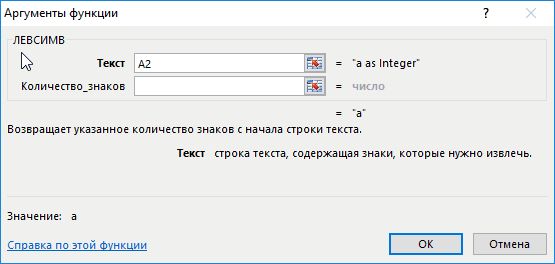
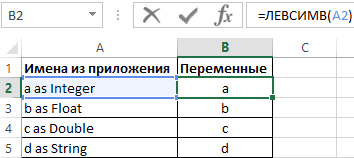
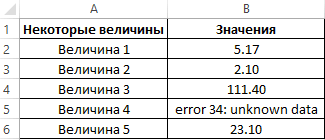
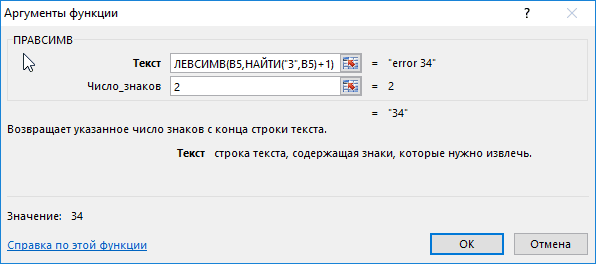
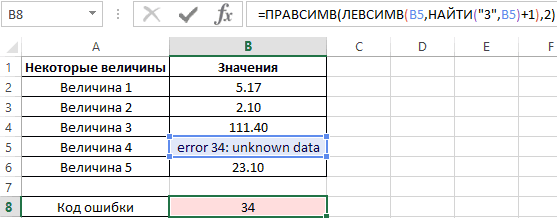
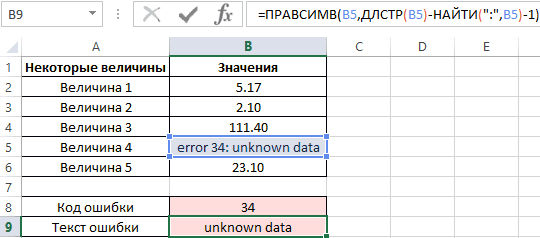
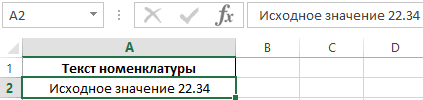
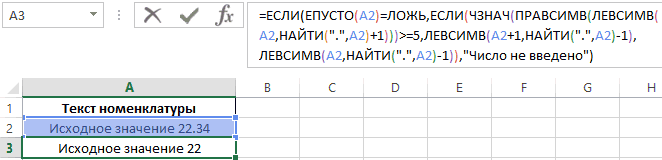
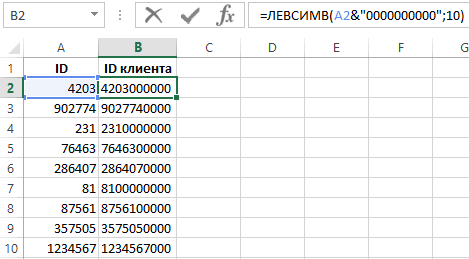

 . Вот только ваш файл работает , а когда сам ввожу — не получается))) Извиняюсь за банальный вопрос но как вы » { } » перед формулой поставили? я ставлю их у меня формула в текст превращается)
. Вот только ваш файл работает , а когда сам ввожу — не получается))) Извиняюсь за банальный вопрос но как вы » { } » перед формулой поставили? я ставлю их у меня формула в текст превращается)
